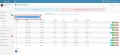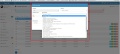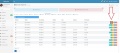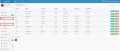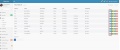Differenze tra le versioni di "VACCINAZIONI"
| (9 versioni intermedie di 2 utenti non mostrate) | |||
| Riga 1: | Riga 1: | ||
| − | Il sistema permette di effettuare le vaccinazioni e di tenerne traccia e gestire le scadenze. | + | Il sistema permette di effettuare le vaccinazioni e di tenerne traccia e gestire le scadenze. Smart Vet ti permette di creare le tue vaccinazioni: scegliere il nome comune e associare il medicinale di riferimento che sceglierai dal Prontuario Farmaceutico. |
| + | |||
| + | '''Nota Bene''' per maggiori informazioni su come creare una vaccinazione vedi [[CONFIGURAZIONE VACCINI]] e per maggiori informazioni su come aggiungere un medicinale al tuo Prontuario Farmaceutico vedi [[CONFIGURAZIONE PRODOTTI]] | ||
===Ricerca vaccinazioni=== | ===Ricerca vaccinazioni=== | ||
| Riga 19: | Riga 21: | ||
===Richiamo vaccinazione=== | ===Richiamo vaccinazione=== | ||
| − | Dalla sezione ''AGENDA'' poi | + | Dalla sezione ''AGENDA'' poi ''SCADENZE'' hai la lista dei pazienti a cui sta per scadere il vaccino. Puoi avvertire i proprietari degli animali attraverso email, telefonata e sms. |
| + | |||
| + | '''Nota bene''': Per cercare le vaccinazioni in scadenza devi usare il calendario: seleziona il periodo da...a... e potrai visualizzare tutte le scadenze comprese nel periodo in questione. | ||
'''Email''' per inviare una email al cliente devi aver registrato il suo indirizzo mail nell'anagrafica del cliente, se non lo hai fatto il sistema di promemoria non ti proporrà il tasto azzurro con il simbolo della lettera, al contrario se possiedi la sua email Smart Vet ti permette di inviare una email di richiamo semplicemente cliccando sul tasto suddetto. | '''Email''' per inviare una email al cliente devi aver registrato il suo indirizzo mail nell'anagrafica del cliente, se non lo hai fatto il sistema di promemoria non ti proporrà il tasto azzurro con il simbolo della lettera, al contrario se possiedi la sua email Smart Vet ti permette di inviare una email di richiamo semplicemente cliccando sul tasto suddetto. | ||
| + | Se vuoi inviare una mail come promemoria il testo precompilato è il seguente: | ||
| + | |||
| + | ''Egr. Sig. Guido Cacciatore, | ||
| + | ''ci permettiamo di segnalarLe che in data 22/10/2015 scadrà la vaccinazione Antirabbica del suo animale Pipo.'' | ||
| + | ''A tal proposito Le ricordiamo che la nostra struttura è a disposizione qualora voglia procedere al richiamo.'' | ||
| + | |||
| + | ''Cordiali saluti'' | ||
| + | |||
| + | ''Ambulatorio veterinario associato Smart vet'' | ||
| + | ''Ambulatorio veterinario Smart Vet || Dott. Francesco d'Antonio Dott. Guido Cacciatore'' | ||
| + | ''Via inesistente, 15 - 64100 Teramo (TE)'' | ||
| + | ''Tel:+39 0861 244600 - Fax:05865822'' | ||
| + | ''P.I. 00000000021'' | ||
| + | Resp.San. David Hume'' | ||
| + | |||
| + | Ovviamente Smart Vet in automatico prende le informazioni dell'ambulatorio e le copia in calce all'email, così come il nome del vaccino cambierà in base al vaccino eseguito dal paziente. | ||
'''Telefonata''' puoi anche avvertire il tuo cliente con una telefonata e fare click sull'icona azzurra con il simbolo della cornetta per ricordarti che quel cliente è stato già avvertito. | '''Telefonata''' puoi anche avvertire il tuo cliente con una telefonata e fare click sull'icona azzurra con il simbolo della cornetta per ricordarti che quel cliente è stato già avvertito. | ||
| − | '''SMS''' puoi inviare automaticamente un sms al tuo cliente attraverso il tasto azzurro che ha il logo di un cellulare. Nota bene che per inviare SMS attraverso Smart Vet devi acquistare pacchetti di messaggi da un provider esterno che si chiama SMS Mobile. Per saperne di più vedi la sezione '' | + | '''SMS''' puoi inviare automaticamente un sms al tuo cliente attraverso il tasto azzurro che ha il logo di un cellulare. Nota bene che per inviare SMS attraverso Smart Vet devi acquistare pacchetti di messaggi da un provider esterno che si chiama SMS Mobile. Per saperne di più vedi la sezione ''IMPOSTAZIONI'' - ''Invio SMS'' |
<gallery> | <gallery> | ||
| Riga 31: | Riga 51: | ||
File:comunicazione vaccini.jpg|invia email, SMS o telefona | File:comunicazione vaccini.jpg|invia email, SMS o telefona | ||
</gallery> | </gallery> | ||
| + | |||
| + | ===Richiamo vaccinazione cartaceo=== | ||
| + | Con Smart Vet è possibile inviare il richiamo vaccino in formato cartaceo. Per farlo bisogna andare sul ''Paziente'' (vedi il paragrafo cerca pazienti) cliccare sulla "i" (il tasto blu) e cliccare su '''Stampa Richiamo''' ovviamente il report cartaceo è disponibile solo se non si è già fatto un richiamo di altro genere, come ad esempio un invio di SMS o una mail. | ||
| + | |||
| + | ===Personalizza testo SMS e email=== | ||
| + | Smart Vet ha già configurato di default i testi per gli SMS e per le email, ma puoi modificarli a tuo piacimento andando su [[CONFIGURAZIONE VACCINI]] e cliccando sul pulsante arancione; a questo punto visualizzerai una pagina con due box dove puoi inserire il testo per SMS e per le email. | ||
| + | |||
| + | '''Nota Bene''' in basso ci sono dei tag che puoi trascinare dentro i box per inserire in automatico il nome e cognome del cliente, il nome del paziente, data scadenza, nome clinica e nome vaccino o profilassi. | ||
| + | |||
| + | [[Category:Pazienti]] | ||
| + | [[Category:Prestazioni]] | ||
Versione attuale delle 10:14, 16 dic 2015
Il sistema permette di effettuare le vaccinazioni e di tenerne traccia e gestire le scadenze. Smart Vet ti permette di creare le tue vaccinazioni: scegliere il nome comune e associare il medicinale di riferimento che sceglierai dal Prontuario Farmaceutico.
Nota Bene per maggiori informazioni su come creare una vaccinazione vedi CONFIGURAZIONE VACCINI e per maggiori informazioni su come aggiungere un medicinale al tuo Prontuario Farmaceutico vedi CONFIGURAZIONE PRODOTTI
Ricerca vaccinazioni
Per visualizzare lo storico delle vaccinazioni apri la scheda del paziente (vedi paragrafo Ricerca paziente esistente) e fai click sulla linguetta VACCINAZIONI, visualizzerai l’elenco delle vaccinazioni effettuate al paziente in ordine cronologico.
Nuova vaccinazione
Se vuoi fare una nuova vaccinazione fai click su NUOVA VACCINAZIONE, una volta aperta la maschera puoi scegliere il vaccino dal campo VACCINAZIONE inserire delle note se lo ritieni opportuno. Una volta selezionato il vaccino inserisci i mesi di validità, la data di richiamo si aggiorna automaticamente e viene salvato un promemoria in AGENDA – SCADENZE.
Come tutte le altre prestazioni, effettuare un vaccino genera un servizio da fatturare, quindi per emettere fattura basta riaprire la scheda del cliente e andare sulla linguetta Fatture (vedi paragrafo Emissione nuova fattura).
Richiamo vaccinazione
Dalla sezione AGENDA poi SCADENZE hai la lista dei pazienti a cui sta per scadere il vaccino. Puoi avvertire i proprietari degli animali attraverso email, telefonata e sms.
Nota bene: Per cercare le vaccinazioni in scadenza devi usare il calendario: seleziona il periodo da...a... e potrai visualizzare tutte le scadenze comprese nel periodo in questione.
Email per inviare una email al cliente devi aver registrato il suo indirizzo mail nell'anagrafica del cliente, se non lo hai fatto il sistema di promemoria non ti proporrà il tasto azzurro con il simbolo della lettera, al contrario se possiedi la sua email Smart Vet ti permette di inviare una email di richiamo semplicemente cliccando sul tasto suddetto. Se vuoi inviare una mail come promemoria il testo precompilato è il seguente:
Egr. Sig. Guido Cacciatore, ci permettiamo di segnalarLe che in data 22/10/2015 scadrà la vaccinazione Antirabbica del suo animale Pipo. A tal proposito Le ricordiamo che la nostra struttura è a disposizione qualora voglia procedere al richiamo.
Cordiali saluti
Ambulatorio veterinario associato Smart vet Ambulatorio veterinario Smart Vet || Dott. Francesco d'Antonio Dott. Guido Cacciatore Via inesistente, 15 - 64100 Teramo (TE) Tel:+39 0861 244600 - Fax:05865822 P.I. 00000000021 Resp.San. David Hume
Ovviamente Smart Vet in automatico prende le informazioni dell'ambulatorio e le copia in calce all'email, così come il nome del vaccino cambierà in base al vaccino eseguito dal paziente.
Telefonata puoi anche avvertire il tuo cliente con una telefonata e fare click sull'icona azzurra con il simbolo della cornetta per ricordarti che quel cliente è stato già avvertito.
SMS puoi inviare automaticamente un sms al tuo cliente attraverso il tasto azzurro che ha il logo di un cellulare. Nota bene che per inviare SMS attraverso Smart Vet devi acquistare pacchetti di messaggi da un provider esterno che si chiama SMS Mobile. Per saperne di più vedi la sezione IMPOSTAZIONI - Invio SMS
Richiamo vaccinazione cartaceo
Con Smart Vet è possibile inviare il richiamo vaccino in formato cartaceo. Per farlo bisogna andare sul Paziente (vedi il paragrafo cerca pazienti) cliccare sulla "i" (il tasto blu) e cliccare su Stampa Richiamo ovviamente il report cartaceo è disponibile solo se non si è già fatto un richiamo di altro genere, come ad esempio un invio di SMS o una mail.
Personalizza testo SMS e email
Smart Vet ha già configurato di default i testi per gli SMS e per le email, ma puoi modificarli a tuo piacimento andando su CONFIGURAZIONE VACCINI e cliccando sul pulsante arancione; a questo punto visualizzerai una pagina con due box dove puoi inserire il testo per SMS e per le email.
Nota Bene in basso ci sono dei tag che puoi trascinare dentro i box per inserire in automatico il nome e cognome del cliente, il nome del paziente, data scadenza, nome clinica e nome vaccino o profilassi.